Xây dựng chatbot trên nền tảng FPT.AI
6. Các thẻ trả lời
Câu trả lời của Chatbot có thể được thiết kế dưới các định dạng khác nhau (văn bản, hình ảnh…) và dưới đây là các thẻ tiện ích:
- Thẻ văn bản
- Thẻ hình ảnh
- Thẻ slide ảnh
- Thẻ form
- Đi đến bước
- Bộ nhớ
- Zalo list Action (Tính năng cho doanh nghiệp)
- Thẻ phản hồi nhanh
- Thẻ Json API
- Thẻ yêu cầu người hỗ trợ
- Thẻ gửi email (Tính năng cho doanh nghiệp)
- Thẻ lưu/lấy thông tin CRM (Tính năng cho doanh nghiệp)
- Thẻ tag
- Quản lý ticket
- Thẻ Lua script (Tính năng cho doanh nghiệp)
- Các tính năng đi kèm thẻ trả lời
6.1. Thẻ Văn bản
Thẻ Văn bản cho phép người tạo bot thiết kế câu trả lời cho Bot dưới dạng một đoạn văn bản.
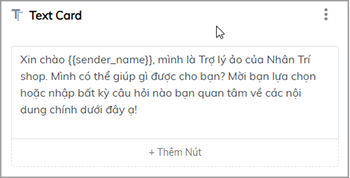
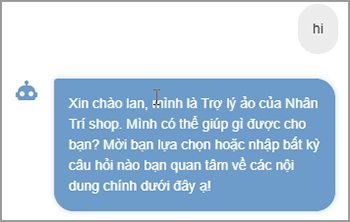
Lưu ý: Thẻ văn bản cho phép nhập văn bản tối đa 640 kí tự để hiển thị đẹp nhất trên giao diện chat.
6.2. Thẻ Hình ảnh
Thẻ Hình ảnh cho phép người tạo bot thiết kế câu trả lời cho Bot dưới dạng một bức ảnh, bức ảnh này có thể đính kèm một đoạn mô tả.
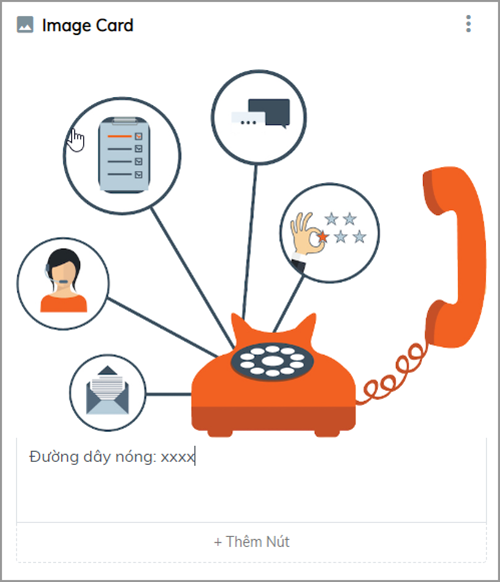
Lưu ý: Kích thước ảnh đề cử là 400x400px, dung lượng ảnh phải nhỏ hơn 1MB để ảnh hiển thị có chất lượng tốt nhất. Đoạn mô tả có thể nhập tối đa 80 ký tự. Người tạo bot có thể thêm tối đa 3 nút dưới mỗi thẻ hình ảnh.
6.3. Thẻ slide ảnh
Thẻ Slide ảnh cho phép người tạo bot thiết kế câu trả lời của Bot với nhiều hình ảnh, mỗi ảnh có thể đính kèm một đoạn tiêu đề phụ không quá 80 kí tự.
Lưu ý: Kích thước ảnh là 400x600px, ảnh rõ nét, dung lượng ảnh phải nhỏ hơn 3MB.
Người thiết kế bot có thể thêm tối đa 10 ảnh trên mỗi thẻ slide. Mỗi ảnh có thể thêm tối đa 3 nút.
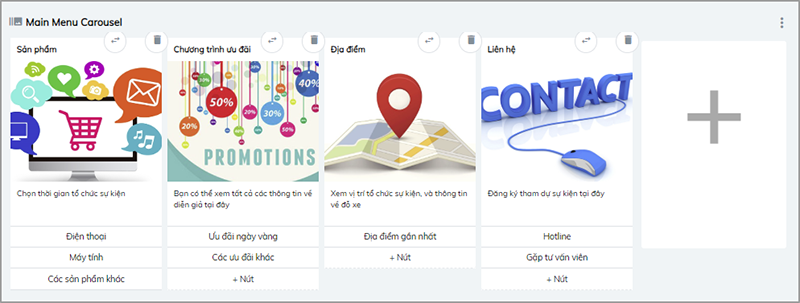
6.4. Thẻ form
Thẻ form cho phép người tạo bot thiết kế các câu hỏi để người dùng cuối cung cấp các thông tin cần thiết. Số lượng biến có thể tạo trong thẻ form là không giới hạn, phụ thuộc vào số lượng biến mà người dùng đang có. Chi tiết, xem thêm Lấy thông tin khách hàng sử dụng thẻ Form.
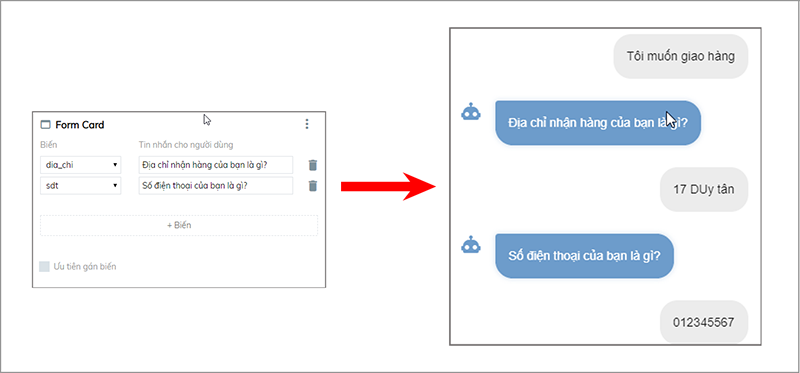
6.5. Đi đến Bước
Thẻ Đi đến Bước cho phép người dùng đi từ Bước này đến Bước khác ngay lập tức theo kịch bản tạo sẵn.
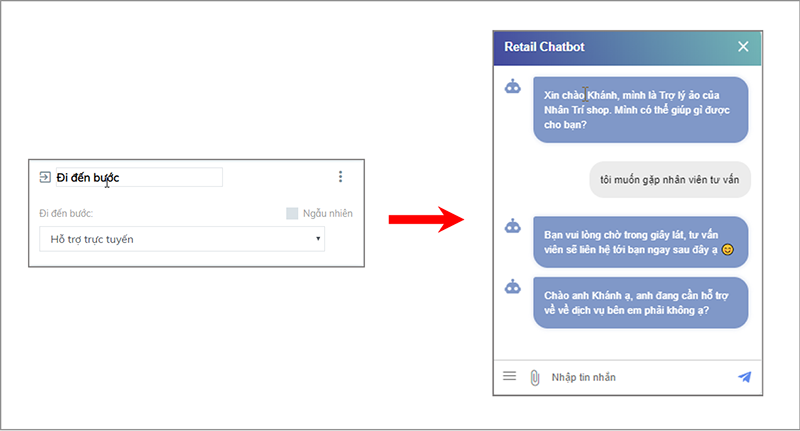
6.6. Thẻ bộ nhớ
Thẻ Bộ nhớ được sử dụng để xóa tất cả các biến hoặc xóa một số biến nào đó, hoặc lưu các biến vào bộ nhớ. Chi tiết xem thêm tại Kiểm tra điều kiện của biến /> Thẻ bộ nhớ.
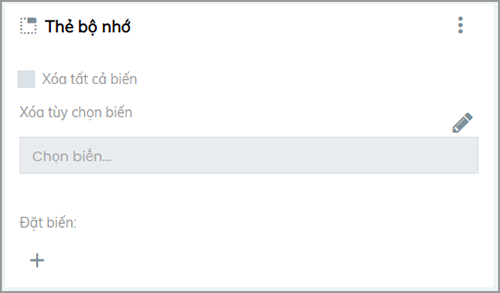
6.7. Thẻ Zalo - List Action
Thẻ này được thiết kế riêng cho hiển thị trên Zalo. Giao diện hiển thị trên Zalo như sau:
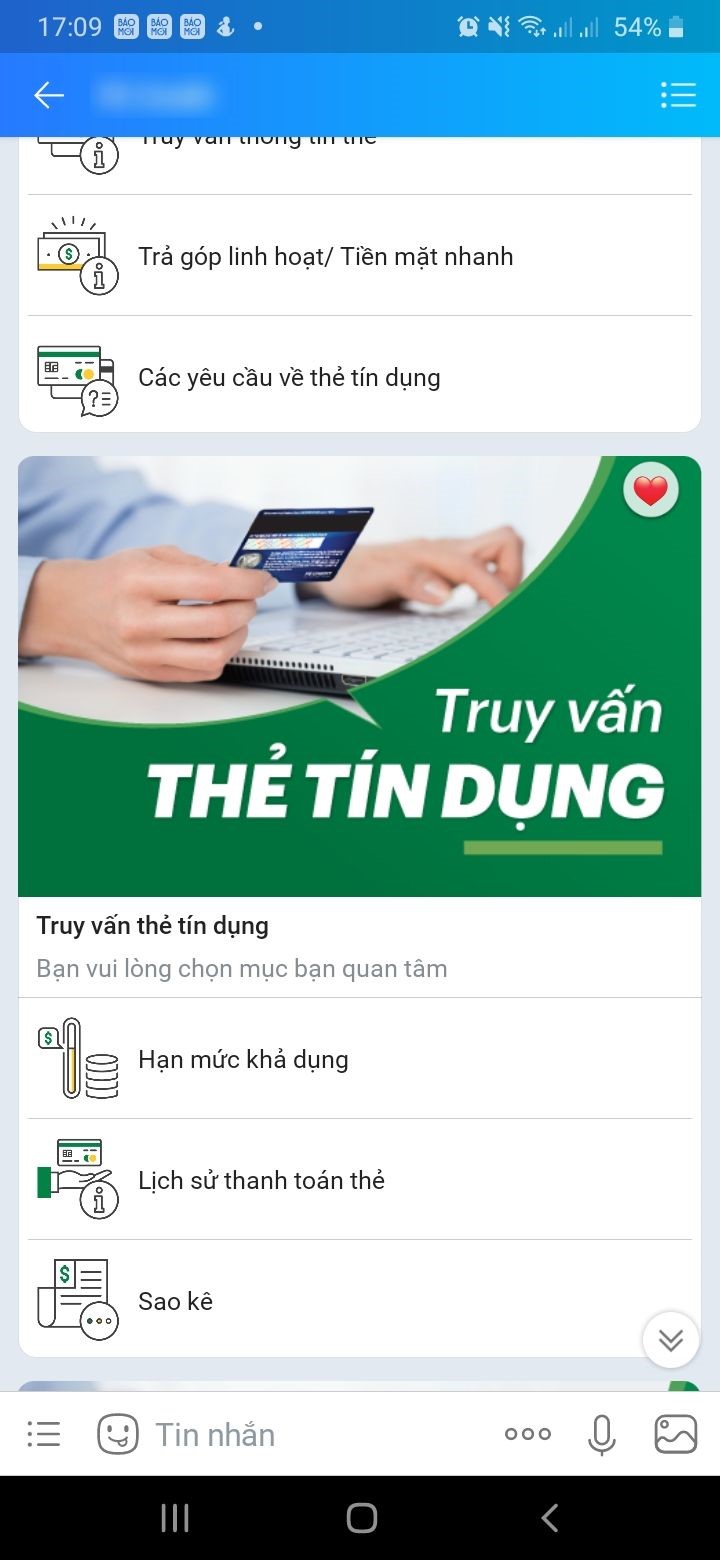
6.8. Thẻ Phản hồi nhanh
Thẻ Phản hồi nhanh cho phép người tạo bot thiết kế câu trả lời của Bot dưới dạng một đoạn văn bản (giống thẻ Văn bản), chứa tối đa 640 ký tự. Tuy nhiên, thẻ Phản hồi nhanh có thể đính kèm tối đa 13 nút thay vì 3 nút như thẻ Văn bản. Các nút này giúp người dùng cuối nhanh chóng chuyển hướng sang các ý định khác.
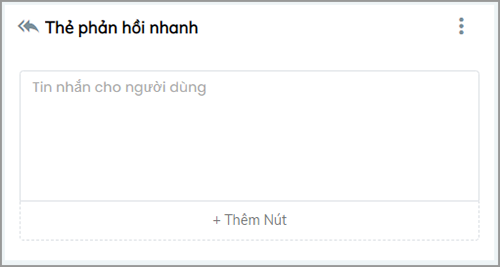
Lưu ý: Khi khách hàng nhấn vào nút trong thẻ phản hồi nhanh, trạng thái nút sẽ không còn hiển thị trên giao diện.
6.9. Thẻ Json API
Thẻ Json API cho phép kết nối với các API ngoài, sử dụng các biến trong Cấu hình Bộ nhớ. Chi tiết xem them tại mục Gửi nhận thông tin qua thẻ Json API.
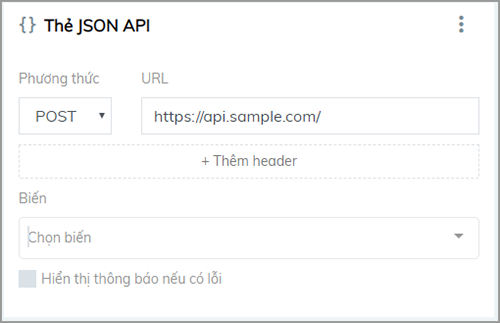
6.10. Thẻ Yêu cầu người hỗ trợ
Nếu muốn hỏi những vấn đề chuyên sâu hơn ngoài khả năng của chatbot, khách hàng có thể yêu cầu kết nối tới nhân viên chăm sóc để được tư vấn. Bạn sử dụng thẻ Yêu cầu người hỗ trợ trong các kịch bản này.
Khi khách hàng muốn gặp tư vấn viên, hệ thống Hỗ trợ trực tuyến của FPT.AI sẽ hiển thị thông báo đỏ tại danh sách Cần hỗ trợ.
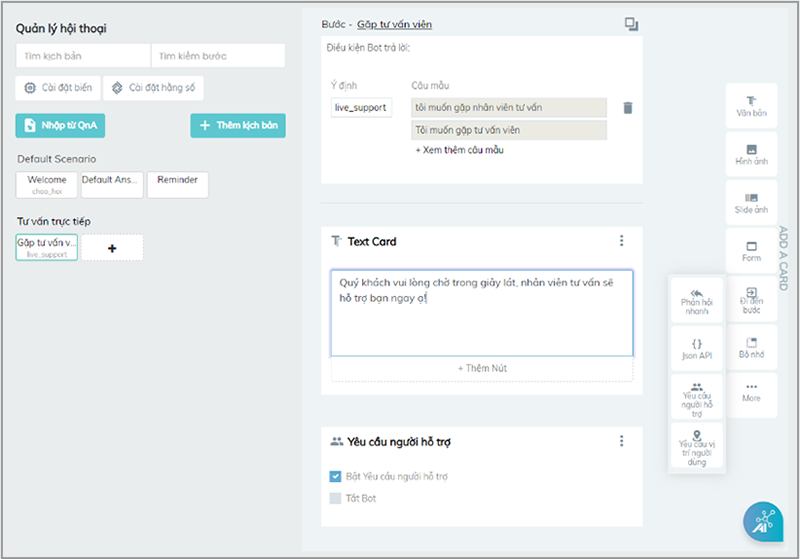
Lưu ý: Khi ấn vào lựa chọn “Tắt Bot”, Bot sẽ không tự động trả lời khách hàng nữa.
Quản trị viên có thể cài đặt thẻ yêu cầu hỗ trợ tới 1 kỹ năng hoặc phòng ban cụ thể nào đó bằng cách:
Bước 1: Vào Cài đặt > Tự giao việc cho nhân viên hỗ trợ > Nhập các phòng ban/ kỹ năng bạn muốn phân nhóm
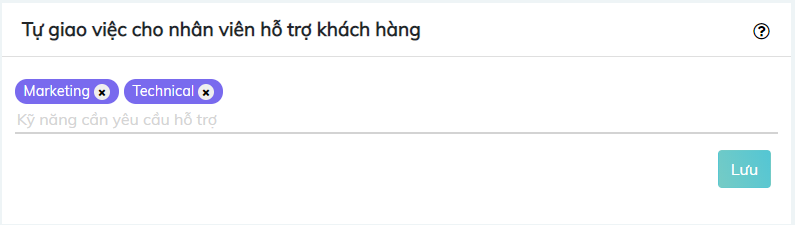
Bước 2: Trên kịch bản, dùng thẻ Yêu cầu hỗ trợ và chọn kỹ năng mong muốn cho kịch bản đó
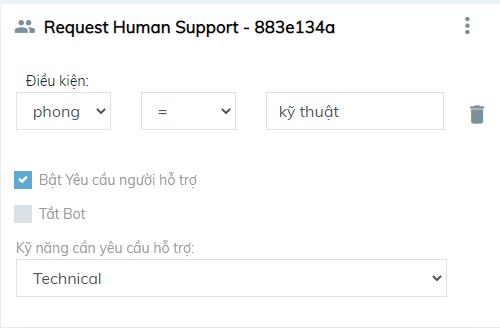
Bước 3: Kiểm tra: Khi khách hàng hỏi vào ý định được cài đặt, hệ thống sẽ thông báo tới tab “Cần hỗ trợ” > Nhóm kỹ năng đã cài đặt
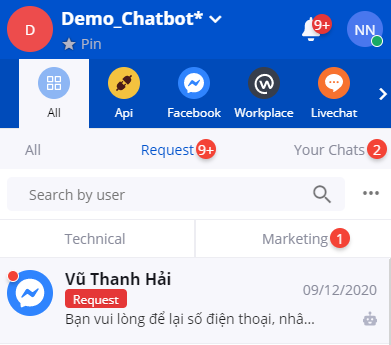
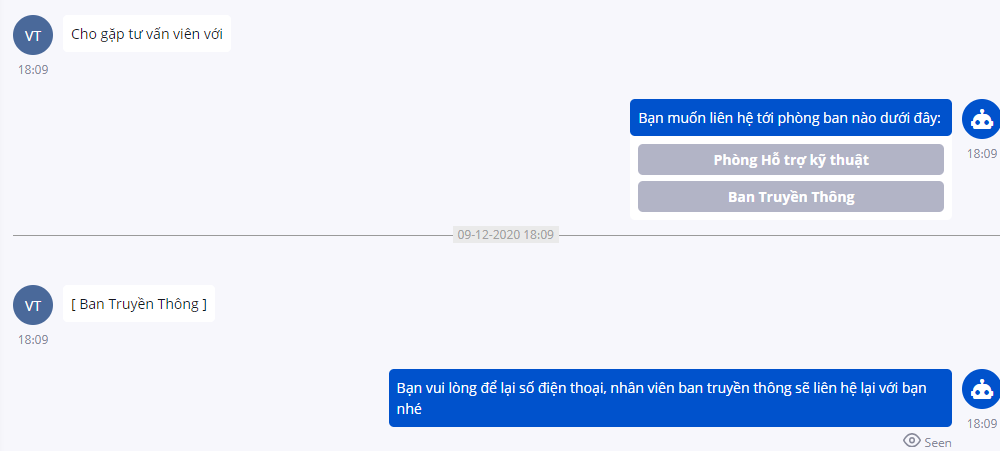
6.11. Thẻ gửi email
Thẻ gửi email hỗ trợ người tạo bot thiết lập để gửi thông tin của người dùng đến Nhóm hỗ trợ khách hàng qua email. Các thông tin thu thập từ khách hàng có thể được tổng hợp và gửi trong nội dung của email, đồng thời hệ thống cũng cho phép đính kèm nội dung cuộc hội thoại trong email gửi tới nhóm hỗ trợ.
6.12.Thẻ lưu/lấy thông tin CRM
Thẻ CRM (Customer Relationship Management) cho phép người tạo bot lưu trữ thông tin người dùng (biến) lâu dài. Đồng thời, các thông tin này có thể dễ dàng sử dụng lại trong các tình huống cụ thể cho người tạo bot thiết lập.
6.13. Thẻ Tag
Thẻ tag gắn với các bước được sử dụng để:
- Phân tích những nội dung người dung quan tâm (chủ đề do quản trị viên xác định)
- Gửi thông báo tới khách hàng theo các tag này
Bước 1: Cần xác định các chủ đề trong Bot
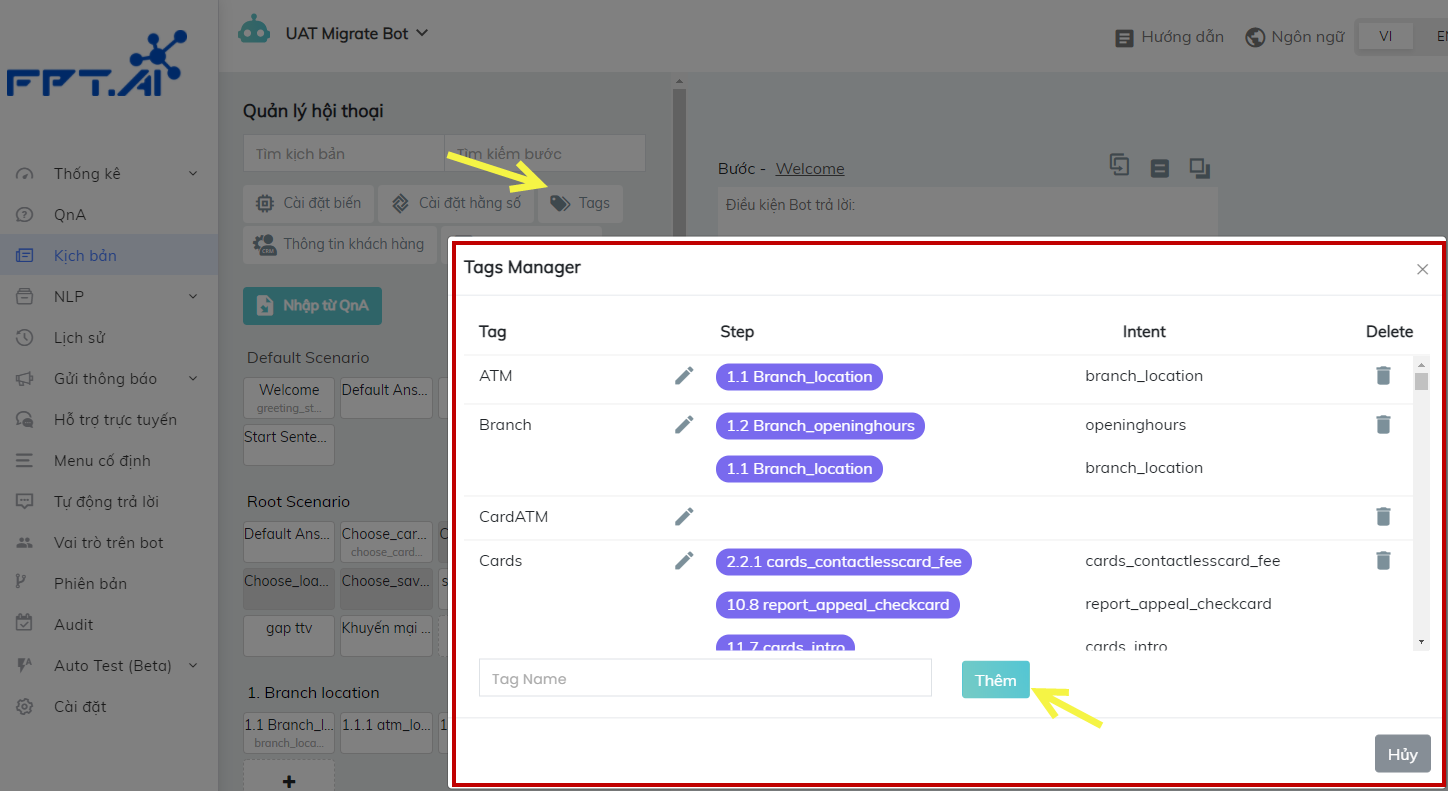 Bước 2: Vào kịch bản > Tags > Tạo các tag/chủ đề
Bước 2: Vào kịch bản > Tags > Tạo các tag/chủ đề
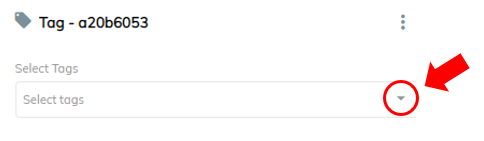
Bước 3: Thực hiện tag các kịch bản với Tags tương ứng ở mỗi bước
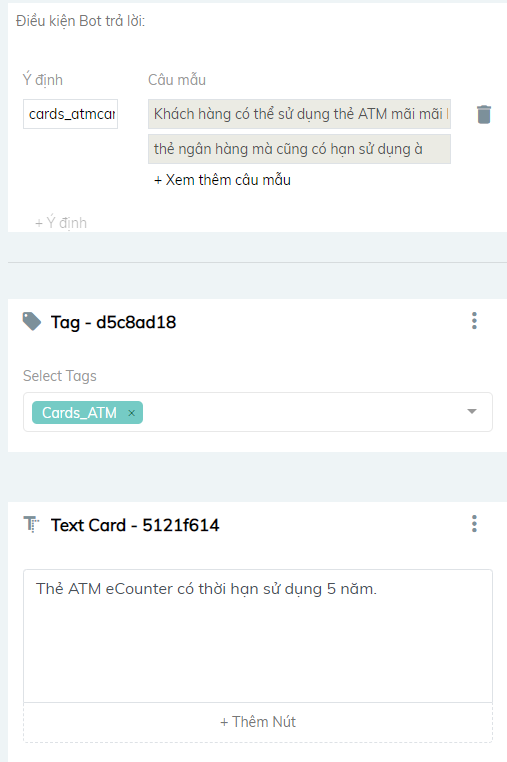
6.14. Quản lý ticket
Thẻ quản lý ticket cho phép lưu trữ báo cáo/khiếu nại của khách hàng trên nền tảng chatbot và chuyển nội dung báo cáo/khiếu nại tới trangnền tảng Hhỗ trợ trực tuyến để tư vấn viên có thể dễ dàng theo dõi và hỗ trợ khách hàng. Hướng dẫn cài đặt thẻ Ticket trên Kịch bản bot:
- Nhập nội dung tiêu đề
- Nhập nội dung thông tin cần thông báo
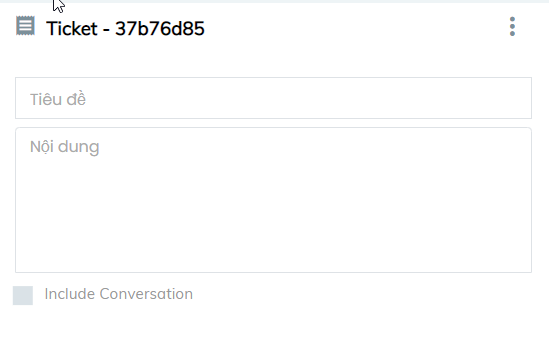
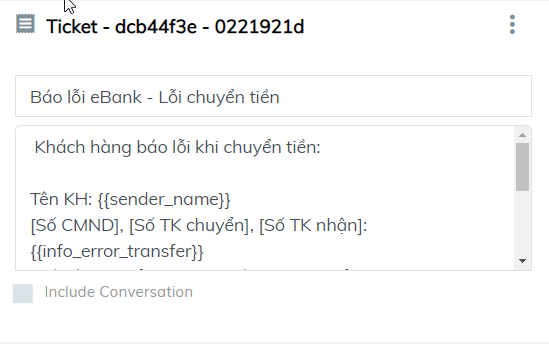
Khi khách hàng chat tới Bot và gặp thẻ Ticket này, hệ thống sẽ thông báo về cho tư vấn viên, tư vấn viên có thể xem thông tin các ticket từ từng khách hàng hoặc trưởng nhóm hỗ trợ sẽ xem được danh sách các ticket được tạo trên hệ thống từ tất cả khách hàng.
6.15. Thẻ Lua Script
Thẻ này Lua giúp người tạo Bot biết lập trình có thể lập trình thêm các tính năng cần thiết mà chưa có sẵn trên nền tảng bằng ngôn ngữ lập trình Lua.
6.16. Các tính năng đi kèm thẻ trả lời
- Di chuyển các thẻ
Người dùng có thể kéo và di chuyển từng thẻ đến vị trí khác trong mỗi bước. Tính năng này có thể sử dụng để thay đổi thứ tự các câu trả lời của bot.
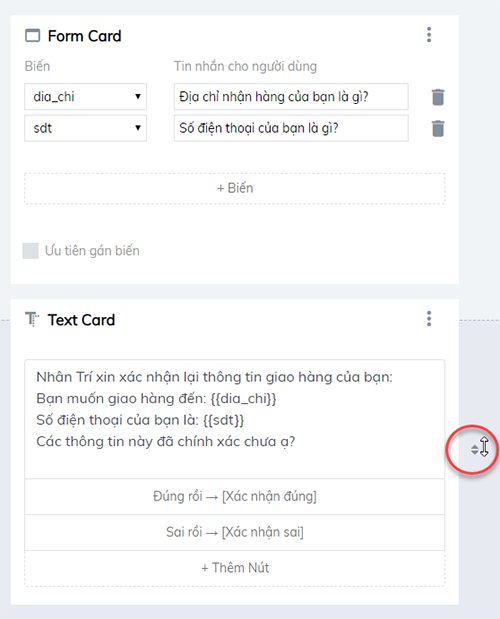
Ấn vào biểu tượng và giữ để kéo thả các thẻ đến vị trí cần di chuyển.
- Thêm biểu tượng cảm xúc trong câu trả lời
Người tạo bot có thể thêm biểu cảm vào các câu trả lời của bot theo ý muốn của mình bằng cách:
Bước 1: Click chuột phải vào khung nhập ký tự,
Bước 2: Ấn Thêm biểu tượng cảm xúc
Bước 3: Lựa chọn biểu tượng cần sử dụng
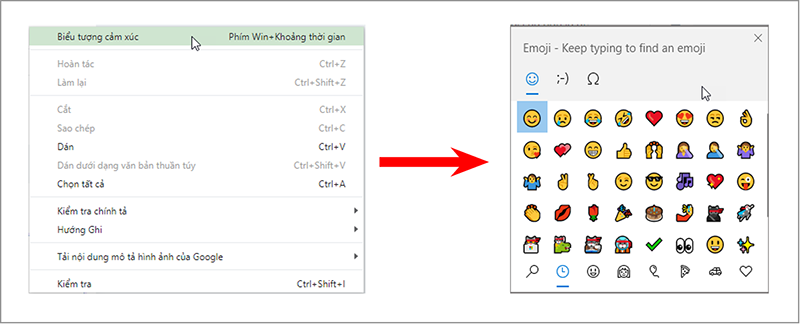
Tính năng hỗ trợ thẻ
Tính năng hỗ trợ thẻ là tính năng mở rộng chung cho tất cả các thẻ trả lời.
Khi người dùng click chuột vào icon  bên góc trên cùng của thẻ, menu hỗ trợ thẻ sẽ hiện ra.
bên góc trên cùng của thẻ, menu hỗ trợ thẻ sẽ hiện ra.
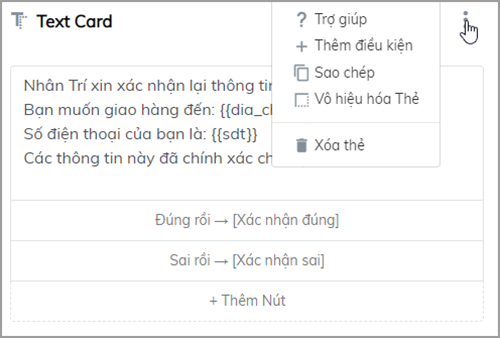
Trợ giúp: Hướng dẫn người dùng cách sử dụng loại thẻ mà họ đang xem.
Thêm điều kiện: Là điều kiện để thẻ hoạt động. Chi tiết sẽ được đề cập tại mục Kiểm tra điều kiện của biến.**
Sao chép: Người dùng có thể sao chép nội dung thẻ này và tạo ra một thẻ mới chứa nội dung tương tự. Thẻ trả lời mới có thể ở cùng Bước, hoặc ở một bước khác nằm trong kịch bản của Bot.
Vô hiệu hóa thẻ: Thẻ sẽ ngừng hoạt động trong bước nhưng vẫn sẽ tồn tại. Khi bật lại, thẻ vẫn sẽ hoạt động bình thường. Khi trò chuyện với khách hàng, Bot nhận diện được Ý định trong bước đã bị vô hiệu hóa sẽ trả lời bằng Câu mặc định.
Xóa thẻ: Thẻ sẽ được xóa vĩnh viễn khỏi bước.
